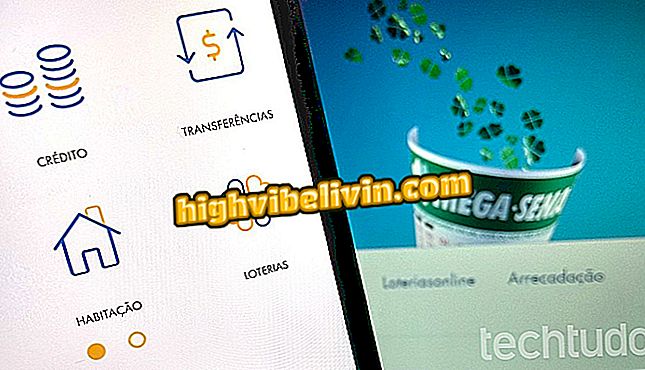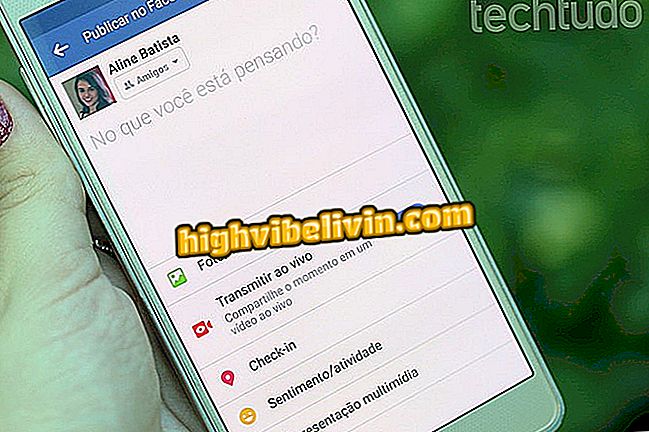วิธีสร้าง Resume ใน Word
เพื่อให้สามารถกลับมาทำงานต่อได้อย่างมืออาชีพการติดตั้ง Word ไว้ในคอมพิวเตอร์ของคุณอาจเป็นสิ่งที่คุณต้องการ โปรแกรม Microsoft มีแม่แบบสำเร็จรูปที่ช่วยให้คุณสร้าง CV ที่สวยงามและเป็นระเบียบเพื่อเพิ่มโอกาสของผู้ที่กำลังมองหางาน เพียงกรอกข้อมูลส่วนตัวของคุณเทมเพลต คุณลักษณะนี้มีประโยชน์สำหรับผู้ที่ไม่ต้องการเริ่มสร้างหลักสูตรตั้งแต่เริ่มต้นและในขณะเดียวกันก็ต้องการมีอิสระในการปรับเปลี่ยนฟิลด์และส่วนต่าง ๆ ตามที่ต้องการ ดูในบทช่วยสอนวิธีการเข้าถึงแคตตาล็อกของตัวอย่าง ประวัติย่อ ใน Word
Word in the cell: ฟังก์ชั่นเจ็ดอย่างที่คนไม่กี่คนรู้

วิธีแทรกบรรทัดใน Word
ต้องการซื้อโทรศัพท์มือถือทีวีและผลิตภัณฑ์ลดราคาอื่น ๆ หรือไม่ รู้ว่าการเปรียบเทียบ
ขั้นตอนที่ 1. เปิด Word และใช้ฟิลด์ค้นหาในเมนู "ใหม่" เพื่อค้นหาเทมเพลตหลักสูตร ป้อน "ประวัติย่อ" และกด Enter เพื่อดูรายการตัวเลือก

ค้นหาแบบจำลองเรซูเม่ใน Word
ขั้นตอนที่ 2 คลิกที่หนึ่งในแม่แบบและเลือก "สร้าง" เพื่อดาวน์โหลดเอกสารและเริ่มแก้ไขออฟไลน์

ดาวน์โหลดเทมเพลตเพื่อแก้ไขใน Word
ขั้นตอนที่ 3 หากแบบจำลองมีรูปถ่ายโปรไฟล์อยู่แล้วโปรดแทนที่ด้วยรูปถ่ายของคุณ คลิกที่ภาพและเลือก "เปลี่ยนภาพ" หากตัวเลือกล็อคอยู่ให้เพิ่มภาพถ่ายใหม่ลงในเมนูแทรก> รูปภาพ

เพิ่มหรือเปลี่ยนภาพโปรไฟล์หลักสูตร
ขั้นตอนที่ 4 หากตัวเลือกเดียวคือการวางภาพบนต้นฉบับคลิกที่ไอคอนตัวเลือกเค้าโครงของรูปภาพของคุณและเลือกตัวเลือก "ด้านหน้าของข้อความ"

จัดรูปภาพไว้ด้านหน้าเนื้อหา
ขั้นตอนที่ 5 แม่แบบประวัติส่วนตัวจะมีฟิลด์สำหรับแต่ละองค์ประกอบข้อความ คลิกที่ชื่อและคำอธิบายของแต่ละส่วนและกรอกข้อมูลของคุณ
แก้ไขหลักสูตรใน Word ด้วยข้อมูลของคุณ
ขั้นตอนที่ 6 เมื่อหลักสูตรมีแผนภูมิแบบไดนามิกคุณสามารถเปิดแผ่นไมโครเพื่อเปลี่ยนข้อมูลพื้นฐาน ในการทำเช่นนี้คลิกที่กราฟและไปที่เมนู "แก้ไขข้อมูล"> "แก้ไขข้อมูล"

แก้ไขข้อมูลแผนภูมิแบบไดนามิก
ขั้นตอนที่ 7 ในแผนภูมิทักษะให้เปลี่ยนชื่อแต่ละแถวและเติมเซลล์ด้วยเปอร์เซ็นต์ความชำนาญเป็นตัวเลขทศนิยม ปิดไมโครโปรเซสเซอร์เพื่อดูข้อมูลแผนภูมิที่อัพเดต

เปลี่ยนชื่อของหมวดหมู่และป้อนเปอร์เซ็นต์ในจำนวนทศนิยม
ขั้นตอนที่ 8 ส่วนที่ไม่จำเป็นยังสามารถลบหรือแก้ไขได้ เปลี่ยนชื่อเรื่องเพื่อใช้พื้นที่สำหรับข้อมูลที่แตกต่างกัน แทนที่คอลัมน์ "งานอดิเรก" ด้วยรายการภาษาที่คุณเชี่ยวชาญ
เปลี่ยนทั้งส่วนของหลักสูตร
ขั้นตอนที่ 9 หลังจากแก้ไขข้อมูลให้ย่อเพื่อดูภาพรวมของหลักสูตรที่คุณเพิ่งสร้าง เมื่อเสร็จแล้วให้บันทึกเอกสารเป็น PDF ก่อนส่งให้นายหน้า

ตรวจสอบหลักสูตรใน Word และบันทึกเป็น PDF
Word ไม่สามารถเปิดเอกสาร: วิธีแก้ไขได้อย่างไร ดูในฟอรัม